In ons dagelijks leven kunnen we niet leven zonder onze smartphone, vooral voor iPhone-gebruikers, iPhone zou een geweldig vermakelijk apparaat zijn voor het maken van foto's en video's, het afspelen van muziek en films, het communiceren met familie, vrienden en collega's via iMessages, Facetime, WhatsApp, enz. iPhone wordt voor de meesten van ons gewoon een onderdeel van het dagelijkse leven. Zelfs als de capaciteit toeneemt, kunnen we nog steeds niet al onze bestanden en gegevens op onze iPhone bewaren. Dus het overzetten van bestanden van iPhone naar pc zou een beste manier zijn om de ruimte van uw iPhone vrij te maken en een aantal belangrijke bestanden op de computer op te slaan voor back-up. Hoe eenvoudig bestanden overzetten van iPhone naar pc? Blijf lezen en vind hieronder 5 manieren om uw bestanden naar uw computer te kopiëren.
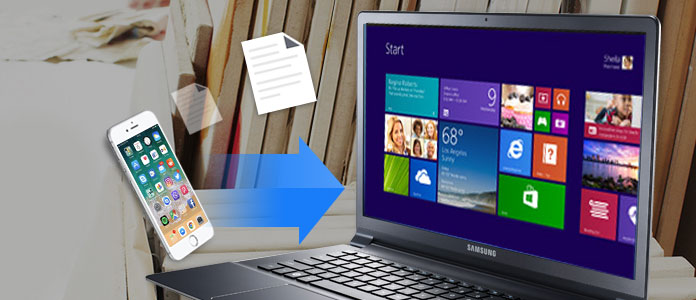
FoneTrans is een iPhone-naar-pc-overdrachtstool waarmee u allerlei soorten bestanden zoals foto's, muziek, contacten, spraakmemo, films, tv-programma's, muziekvideo, ringtons, podcasts, afspeellijsten, albums, pdf en meer van uw iPhone X / 8 kunt overzetten / 7 / 6s / 6 / 5s / 5 / 4s / 4 / SE naar pc / Mac / iTunes. Het ondersteunt ook overdrachtsbestanden van computer naar iPhone of tussen iOS-apparaten. Het is zeer compatibel met Windows 10, Windows 8 en Windows 7 en iOS 12/11/10/9/8/7.
Stap 1 Download en installeer FoneTrans. Start het op uw computer en sluit uw iPhone via een USB-kabel op de pc aan. Na het verbinden wordt alle informatie op je iPhone weergegeven op de hoofdinterface van dit programma.

Stap 2 Hier in de linkerzijbalk van de hoofdinterface ziet u alle bestanden op uw iPhone, inclusief media, afspeellijsten, foto's, boeken, contacten en sms. Op de media zijn alle multimediabestanden ingedeeld in verschillende groepen, zoals muziek, films, tv-programma's, muziekvideo's, podcasts, iTunes U, ringtones, audioboeken en spraakmemo's.
Stap 3 Kies de bestandstypen die u van iPhone naar pc wilt overzetten. Vink gewoon het bestand of de bestanden aan en klik op het vervolgkeuzemenu van Exporteren naar > Exporteren naar pc. Kies de map op uw computer om de geëxporteerde bestanden op te slaan en klik op OK knop om de overdracht te starten. Seconden later kunt u uw iPhone-bestanden op uw computer vinden.

Opmerking: voor contact kunt u contacten bewerken door een foto toe te voegen, te groeperen, te wijzigen, te verwijderen of contactgegevens toe te voegen voordat u ze naar uw computer overbrengt. Na het bewerken, vink en controleer contacten aan en klik op Importeren / Exporteren en kies bestandsbestemming.
Als je een iPhone met iOS 4 of hoger hebt, kun je iTunes gebruiken om bestanden van de iPhone naar je Windows-pc over te zetten. Dit kan u helpen bestanden die u op uw iPhone maakt op uw computer op te slaan zonder uw iPhone te synchroniseren om bestanden over te zetten.
Stap 1 Verbind de iPhone met uw computer, selecteer uw iPhone en klik op Apps.
Stap 2 Selecteer in de lijst aan de linkerkant onder Bestandsdeling de app op uw apparaat waaruit u bestanden wilt overzetten. Selecteer de bestanden die u wilt overzetten uit de lijst aan de rechterkant en klik op "Opslaan in".
Stap 3 Selecteer in het pop-upvenster de bestemming waar u de bestanden wilt opslaan en klik op "Openen". En dan worden de bestanden opgeslagen op de geselecteerde bestemming op uw pc.
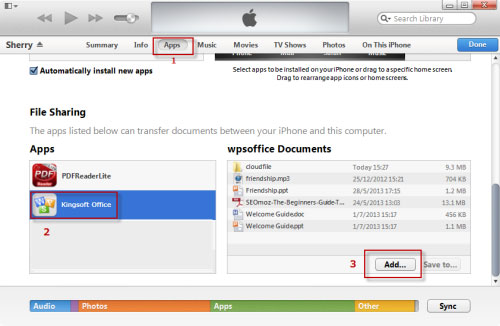
Zorg ervoor dat uw pc de nieuwste versie van iTunes gebruikt en dat uw iPhone en pc op hetzelfde wifi-netwerk draaien.
Stap 1 Verbind eerst uw iPhone met uw pc via USB en klik op het apparaatpictogram in de linkerbovenhoek van iTunes. Klik vervolgens op "Samenvatting"> "Synchroniseer met dit apparaat via Wi-Fi" en klik op "Toepassen".
Stap 2 Koppel de USB-kabel los. Selecteer de bestanden die u wilt synchroniseren tussen iPhone en pc. Het begint automatisch te synchroniseren, wat het verder zal doen als iTunes open is en de iPhone wordt opgeladen.
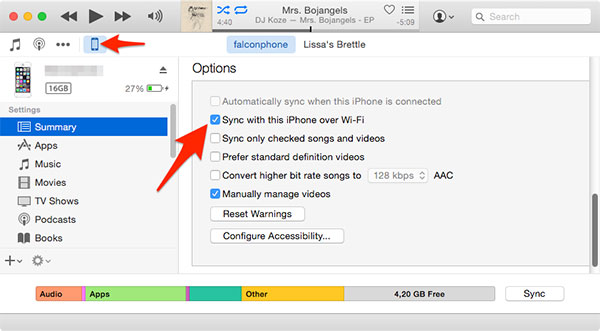
iCloud biedt u 5 GB gratis opslagruimte voor foto's, video's, documenten, apps en gegevens om al uw apparaten automatisch up-to-date te houden. Het zou dus gemakkelijk zijn om iCloud te gebruiken om bestanden van iPhone naar pc te downloaden.
Stap 1 Zorg ervoor dat uw iPhone de nieuwste iOS-versie gebruikt. Schakel vervolgens iCloud op je iPhone in door op Instellingen> iCloud te tikken en je Apple ID in te voeren. En klik vervolgens op Instellingen> iTunes & App Store op uw iPhone en schakel automatische downloads in.
Stap 2 Download en installeer iCloud voor Windows op uw pc. Open iCloud en log in met uw Apple ID. Klik op de iCloud-services die u wilt inschakelen en klik op Apple. Vervolgens maakt iCloud een map aan in Windows Verkenner voor bestanden. Wanneer u bestanden in die mappen opslaat, verschijnen dezelfde bestanden op uw iPhone en vice versa.
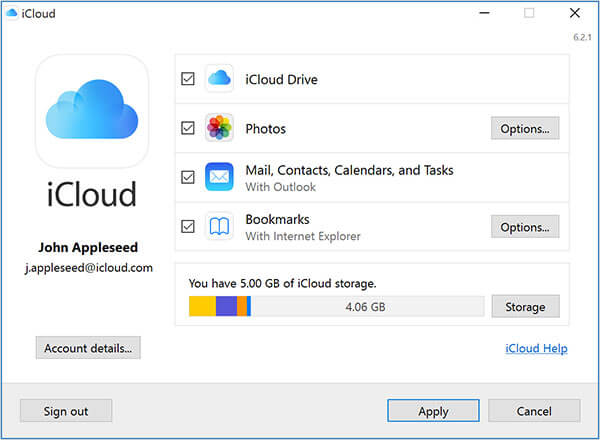
Stap 1 Verbind uw iPhone via een USB-kabel met uw computer en open "My Computer" op uw pc.
Stap 2 In "Deze computer" ziet u het iPhone-pictogram onder "Draagbare apparaten". Dubbelklik erop om te openen en ga naar "Interne opslag" waar u al uw bestanden zult vinden.
Stap 3 Kopieer of verplaats uw bestanden naar de gewenste bestemmingsmap op uw pc.
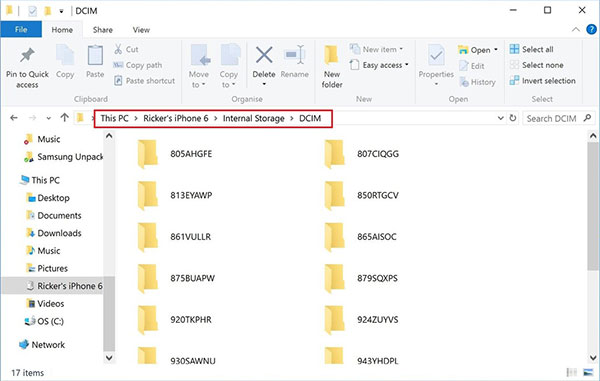
Stap 1 Sluit je iPhone via USB aan op je computer.
Stap 2 Open het menu "Instellingen" op uw pc en klik op "Apparaten". Klik vervolgens op "AutoPlay" aan de linkerkant van het scherm.
Stap 3 Klik op "Standaardinstellingen voor automatisch afspelen kiezen" om uw pc te vertellen waar u uw foto's, bestanden en muziek moet plaatsen.

Hier introduceren we 5 eenvoudige manieren om bestanden van iPhone naar pc over te zetten. Er zijn natuurlijk meer manieren om deze taak te volbrengen. Ik hoop dat je hieronder opmerkingen kunt achterlaten om samen met ons te bespreken wat de beste manier is om bestanden van iPhone naar pc over te zetten op basis van je ervaring.